Dockerfile⭐⭐⭐⭐⭐
案例:手动创建tengine镜像⭐⭐⭐⭐⭐
环境及软件准备
# 1.下载并启动ubuntu:20.0容器(命名为ubuntu20.04_tengine) docker run -itd --name ubuntu20.04_tengine ubuntu:20.04 /bin/bash docker exec -it ubuntu20.04_tengine /bin/bash # 2.配置apt源 sed -ri 's#archive.ubuntu.com|security.ubuntu.com#mirrors.aliyun.com#g' /etc/apt/sources.list apt update # 3.下载软件包 apt install -y vim curl
curl -o /tmp/tengine-2.4.1.tar.gz https://tengine.taobao.org/download/tengine-2.4.1.tar.gz
tar xf /tmp/tengine-2.4.1.tar.gz -C /tmp/
编译安装
# 1.安装依赖 apt install -y libssl-dev make gcc pcre2-utils libpcre3-dev zlib1g-dev # 2.配置(指定用户、安装目录、添加或开启模块) # ./configure 是用来检测系统环境、检查依赖并生成定制化编译配置(Makefile)的脚本 mkdir -p /app/tools/tengine-2.4.1/ # Tengine 的完整安装目录,包含运行所需的所有文 cd /tmp/tengine-2.4.1/ ./configure --prefix=/app/tools/tengine-2.4.1/ \ --user=nginx \ --group=nginx \ --with-http_ssl_module \ --with-http_v2_module \ --with-http_realip_module \ --with-http_stub_status_module \ --with-http_mp4_module \ --with-stream \ --with-stream_ssl_module \ --with-stream_realip_module \ --add-module=modules/ngx_http_upstream_check_module/ \ --add-module=modules/ngx_http_upstream_session_sticky_module echo $? # 3.编译 make -j 1 # make -j N -j:允许并行编译 N:并行任务数量 # 4.编译安装 make install 编译安装
软连接、用户、测试、清理、生成镜像
# 创建软连接 # 创建安装目录的软连接 ln -s /app/tools/tengine-2.4.1/ /app/tools/tengine # 创建nginx命令软连接 ln -s /app/tools/tengine/sbin/nginx /sbin/nginx # 创建日志的软连接(修改完需要重启容器) ln -s /dev/stdout /app/tools/tengine/logs/access.log ln -s /dev/stderr /app/tools/tengine/logs/error.log # 添加用户
groupadd nginx
useradd -s /sbin/nologin -g nginx nginx
# 测试 nginx # 启动nginx echo docker-tengine.linux.cn >/app/tools/tengine/html/index.html curl localhost # 清理镜像 # 清理代码包、解压目录 rm -rf /app/tools/tengine-2.4.1.tar.gz rm -rf /tmp/* # 清理apt/缓存 rm -rf /var/cache/* # 生成镜像 docker commit ubuntu20.04_tengine ubuntu_tengine:2.4.1
运行手动创建的自定义镜像注意事项⭐⭐⭐⭐⭐
在Docker中运行手动创建的自定义镜像时,确保容器内有前台运行的服务是保持容器存活的关键
命令解释器的工作原理:在非交互模式下且无命令可执行时,/bin/bash 或 /bin/sh 进程会自行退出
非手动创建的官方镜像已经在Dockerfile中配置了CMD ["nginx", "-g", "daemon off;"]作为默认启动命令
[root@docker01 ~]# docker run -d -p 80:80 --name ubuntu_tengine_2.4.1_no_daemon_off ubuntu_tengine:2.4.1 [root@docker01 ~]# docker run -d -p 81:80 --name ubuntu_tengine_2.4.1_daemon_off ubuntu_tengine:2.4.1 nginx -g 'daemon off;' [root@docker01 ~]# docker ps -a CONTAINER ID IMAGE COMMAND CREATED STATUS PORTS NAMES 0b17409ac7a4 ubuntu_tengine:2.4.1 "nginx -g 'daemon of…" 8 seconds ago Up 8 seconds 0.0.0.0:81->80/tcp, :::81->80/tcp ubuntu_tengine_2.4.1_daemon_off 7bcfca6e9e73 ubuntu_tengine:2.4.1 "/bin/bash" 24 seconds ago Exited (0) 23 seconds ago ubuntu_tengine_2.4.1_no_daemon_off
# nginx -g 'daemon off;'
nginx:启动 Nginx 服务的主命令,直接执行时会读取默认配置文件(通常是/etc/nginx/nginx.conf)并启动服务
-g:在命令行中临时覆盖或补充配置文件中的全局指令
daemon off;:强制 Nginx 以非守护进程模式(前台)运行
Dockerfile中的指令⭐⭐⭐⭐⭐
| Dockerfile指令 | 含义 | 应用 |
| Dockerfile开头部分 | ||
| FROM |
用于指定基本镜像(类似于docker pull 下载镜像)
|
FROM ubuntu:20.04
|
| LABEL |
用于指定镜像的属性信息(作者、说明)
|
LABEL maintainer="yuanxiaojiang" |
| MAINTAINER | 指定镜像维护者信息(不推荐使用) | MAINTAINET “yuanxiaojiang” |
| ENV |
用于创建Dockerfile中使用的变量
|
ENV key=value |
| Dockerfile中间处理部分 | ||
| RUN |
制作镜像过程中需要的执行命令
|
RUN 系统命令 |
| ADD | 把指定文件或目录拷贝到容器中,相对于当前目录(自动解压) | ADD /tmp/tengine-2.4.1 /app/tools/ |
| COPY | 把指定文件或目录拷贝到容器中,相对于当前目录(不自动解压) | COPY /tmp/tengine-2.4.1 /app/tools/ |
| WORKDIR | 指定容器的默认工作目录 | WORKDIR /app/tools/ |
| VOLUME | 挂载数据卷 | VOLUME /app/tools/tengine |
| Dockerfile结尾部分 | ||
| EXPOSE | 指定容器对外暴露的端口 | EXPOSE 80 |
| CMD | 容器启动时默认执行的命令(需要执行docker run才会执行) | CMD ["executable", "param1", "param2"] |
| ENTRYPOINT | ENTRYPOINT 就像是给容器设定了一个“固定主程序”,而 CMD 则是它的“默认参数” | ENTRYPOINT ["executable", "param1", "param2"] |
| CMD和ENTRYPOINT区别 | docker run 运行时,CMD指定的内容会被docker run的参数覆盖 | docker run 运行时,ENTRYPOINT指定的内容会追加到docker run的参数后面 |
案例:构建Dockerfile编译安装tengine⭐⭐⭐⭐⭐
[root@docker01 docker]# tree dockerfile/ dockerfile/ └── ubuntu20.04_tengine:2.4.1 └── dockerfile [root@docker01 ~]# cat /app/docker/dockerfile/ubuntu20.04_tengine:2.4.1/dockerfile FROM ubuntu:20.04 LABEL author="yuanxiaojiang" ENV Web_User="nginx" ENV Web_Server="tengine" ENV Web_Version="2.4.1" ENV Server_Dir="/app/tools/tengine-2.4.1" ENV Server_Dir_Soft="/app/tools/tengine" RUN sed -i 's#archive.ubuntu.com|security.ubuntu.com#mirrors.aliyun.com#g' /etc/apt/sources.list \ && apt update \ && apt install -y vim curl \ && curl -o /tmp/${Web_Server}-${Web_Version}.tar.gz https://tengine.taobao.org/download/${Web_Server}-${Web_Version}.tar.gz \ && tar xf /tmp/${Web_Server}-${Web_Version}.tar.gz -C /tmp/ RUN apt install -y libssl-dev make gcc pcre2-utils libpcre3-dev zlib1g-dev \ && mkdir -p ${Server_Dir} \ && cd /tmp/${Web_Server}-${Web_Version} \ && ./configure --prefix=${Server_Dir} \ --user=${Web_User} \ --group=${Web_User} \ --with-http_ssl_module \ --with-http_v2_module \ --with-http_realip_module \ --with-http_stub_status_module \ --with-http_mp4_module \ --with-stream \ --with-stream_ssl_module \ --with-stream_realip_module \ --add-module=modules/ngx_http_upstream_check_module/ \ --add-module=modules/ngx_http_upstream_session_sticky_module \ && make -j 1 \ && make install RUN ln -s ${Server_Dir} ${Server_Dir_Soft} \ && ln -s ${Server_Dir_Soft}/sbin/nginx /sbin/nginx \ && ln -s /dev/stdout ${Server_Dir_Soft}/logs/access.log \ && ln -s /dev/stderr ${Server_Dir_Soft}/logs/error.log RUN groupadd ${Web_User} \ && useradd -s /sbin/nologin -g ${Web_User} ${Web_User} RUN rm -rf ${Server_Dir}.tar.gz \ && rm -rf /tmp/* \ && rm -rf /var/cache/* EXPOSE 80 CMD ["nginx","-g","daemon off;"]
多服务镜像nginx + php⭐⭐⭐⭐⭐
[root@docker01 centos7_nginx_php]# tree ├── dockerfile └── entrypoint.sh
dockerfile
FROM centos:7 LABEL author="yuanxiaojiang" # 修改镜像源地址 RUN mv /etc/yum.repos.d/CentOS-Base.repo /etc/yum.repos.d/CentOS-Base.repo.backup \ && curl -o /etc/yum.repos.d/CentOS-Base.repo https://mirrors.aliyun.com/repo/Centos-7.repo \ && curl -o /etc/yum.repos.d/epel.repo https://mirrors.aliyun.com/repo/epel-7.repo \ && yum -y update RUN yum install -y nginx \ # 安装 Remi 仓库(阿里云镜像加速版) && yum install -y https://mirrors.aliyun.com/remi/enterprise/remi-release-7.rpm \ # 启用 PHP 8.1 模块 && yum-config-manager --enable remi-php81 \ # 安装php8.1和php-fpm && yum install -y php php-fpm \ # 安装依赖 && yum install -y php-mysqlnd php-gd php-mbstring php-xml php-zip php-opcache php-curl RUN sed -i 's/^user = apache/user = nginx/' /etc/php-fpm.d/www.conf \ && sed -i 's/^group = apache/group = nginx/' /etc/php-fpm.d/www.conf RUN mkdir -p /run/php-fpm/ \ && chown nginx:nginx /run/php-fpm/ \ && chmod 755 /run/php-fpm/ EXPOSE 80 COPY entrypoint.sh /entrypoint.sh RUN chmod +x /entrypoint.sh CMD ["/entrypoint.sh"]
entrypoint.sh
[root@docker01 centos7_nginx_php]# cat entrypoint.sh #!/bin/bash php-fpm nginx -g "daemon off;"
测试
docker build -t web:nginx_php . # 推荐进入到docker所在的目录进行该命令 docker run -d -p 80:80 web:nginx_php 不要使用docker run -dit web:nginx_php /bin/bash ,/bin/bash会替换掉dockerfile中CMD中的指令 docker exec -it awesome_kirch /bin/bash echo "<?php phpinfo(); ?>" > /usr/share/nginx/html/info.php [root@5b32f33bca38 /]# cat /etc/nginx/conf.d/php.test.conf server { listen 80; server_name 10.0.0.81; root /usr/share/nginx/html/; index index.html; location ~ \.php$ { fastcgi_pass 127.0.0.1:9000; fastcgi_index info.php; fastcgi_param SCRIPT_FILENAME $document_root$fastcgi_script_name; include fastcgi_params; } } nginx -t nginx -s reload
基于nginx + php镜像部署kodexp(可道云)⭐⭐⭐⭐⭐
[root@docker01 centos7_nginx_php_kodexp]# tree ├── dockerfile ├── entrypoint.sh ├── kodbox.tar.gz # ADD自动解压不了.zip结尾的压缩包 └── kodexp.linux.cn.conf
dockerfile
FROM web:nginx_php LABEL author="yuanxiaojiang" COPY kodexp.linux.cn.conf /etc/nginx/conf.d/ ADD kodexp.tar.gz /app/code/ RUN chown -R nginx.nginx /app/code/ COPY entrypoint.sh /entrypoint.sh RUN chmod +x /entrypoint.sh EXPOSE 80 CMD ["/entrypoint.sh"]
nginx配置
[root@docker01 centos7_nginx_php_kodexp]# cat kodexp.linux.cn.conf server { listen 80; server_name kodexp.linux.cn; root /app/code/kodexp; location / { index index.php; } location ~ \.php$ { fastcgi_pass 127.0.0.1:9000; fastcgi_index index.php; fastcgi_param SCRIPT_FILENAME $document_root$fastcgi_script_name; include fastcgi_params; } }
entrypoint.sh
[root@docker01 centos7_nginx_php_kodexp]# cat entrypoint.sh #!/bin/bash php-fpm nginx -g "daemon off;"
Dockerfile多阶段构建⭐⭐⭐⭐⭐
多阶段构建允许在一个 Dockerfile 中使用多个 FROM 指令,每个阶段都可以有不同的基础镜像(减小最终生成镜像的大小)
# 编译安装一些软件的时候,一般是先安装各种依赖,然后开始编译安装,编译安装一般会生成新的命令 1个镜像负责编译安装,生成命令.(临时) 1个镜像上一个镜像的命令复制过来+服务必要的配置 最终使用最后的这个镜像
构建阶段
# 第一阶段:构建阶段(使用完整编译环境) FROM ubuntu:20.04 as builder LABEL author="yuanxiaojiang" ENV Web_User="nginx" ENV Web_Server="tengine" ENV Web_Version="2.4.1" ENV Server_Dir="/app/tools/tengine-2.4.1" # 1. 配置镜像源并安装编译工具 RUN sed -i 's#archive.ubuntu.com|security.ubuntu.com#mirrors.aliyun.com#g' /etc/apt/sources.list \ && apt update \ && apt install -y curl libssl-dev make gcc pcre2-utils libpcre3-dev zlib1g-dev # 2. 下载并编译 Tengine RUN curl -o /tmp/${Web_Server}-${Web_Version}.tar.gz https://tengine.taobao.org/download/${Web_Server}-${Web_Version}.tar.gz \ && tar xf /tmp/${Web_Server}-${Web_Version}.tar.gz -C /tmp/ \ && cd /tmp/${Web_Server}-${Web_Version} \ && ./configure --prefix=${Server_Dir} \ --user=${Web_User} \ --group=${Web_User} \ --with-http_ssl_module \ --with-http_v2_module \ --with-http_realip_module \ --with-http_stub_status_module \ --with-http_mp4_module \ --with-stream \ --with-stream_ssl_module \ --with-stream_realip_module \ --add-module=modules/ngx_http_upstream_check_module/ \ --add-module=modules/ngx_http_upstream_session_sticky_module \ && make -j $(nproc) \ # 编译生成的命令目录/tmp/tengine.2.4.1/objs/nginx && make install # 安装生成的命令目录/app/tools/tengine-2.4.1/sbin/(推荐复制Tengine安装目录)
编译(make)时生成命令,安装(make install)时只是复制命令到系统目录
运行阶段
# 第二阶段:运行阶段(使用精简镜像) FROM ubuntu:20.04 ENV Web_User="nginx" ENV Web_Server="tengine" ENV Web_Version="2.4.1" ENV Server_Dir="/app/tools/tengine-2.4.1" ENV Server_Dir_Soft="/app/tools/tengine" # 1. 仅安装运行时依赖 RUN sed -i 's#archive.ubuntu.com|security.ubuntu.com#mirrors.aliyun.com#g' /etc/apt/sources.list \ && apt update \ && apt install -y libpcre3 zlib1g openssl \ && rm -rf /var/lib/apt/lists/* # 清除apt缓存 # 2. 从构建阶段复制编译好的 Tengine COPY --from=builder ${Server_Dir} ${Server_Dir} # 如果构建阶段创建了用户需要执行下面操作 # COPY --from=builder /etc/passwd /etc/passwd # COPY --from=builder /etc/group /etc/group # 3. 创建符号链接和日志文件 RUN ln -s ${Server_Dir} ${Server_Dir_Soft} \ && ln -s ${Server_Dir_Soft}/sbin/nginx /sbin/nginx \ && ln -s /dev/stdout ${Server_Dir_Soft}/logs/access.log \ && ln -s /dev/stderr ${Server_Dir_Soft}/logs/error.log \ && mkdir -p ${Server_Dir_Soft}/logs
# 4. 创建用户和组(保险做法) RUN groupadd ${Web_User} \ && useradd -s /sbin/nologin -g ${Web_User} ${Web_User} \ && chown -R ${Web_User}:${Web_User} ${Server_Dir}
# 4. 清理和暴露端口 RUN rm -rf /var/lib/apt/lists/* /tmp/* /var/cache/* EXPOSE 80 CMD ["nginx", "-g", "daemon off;"]
容器互联 --link
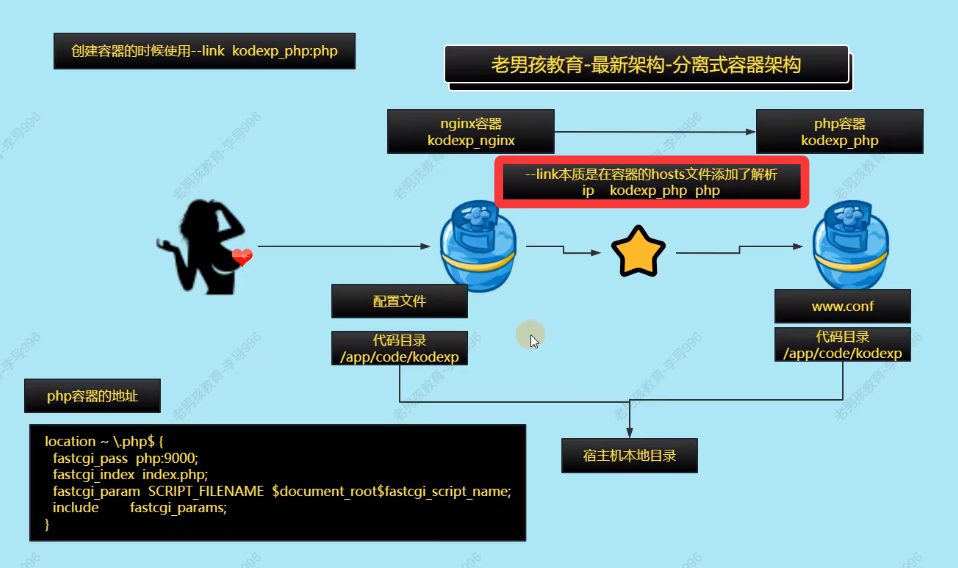
--link使容器连接其他容器的选项,其他容器需要在运行中
操作步骤及
1 nginx:1.28-alpine 2 php:8-fpm-alpine # /usr/local/etc/php-fpm.d/www.conf 3 修改配置、挂载配置 4 挂载代码
5 权限设置
目录结构
[root@docker01 kodexp]# pwd /app/docker/kodexp [root@docker01 kodexp]# tree -L 2 ├── code │ ├── app │ ├── Changelog.md │ ├── config │ ├── data │ ├── index.php │ ├── info.php │ ├── kodexp │ ├── plugins │ └── static └── conf ├── kodexp.conf ├── nginx.conf └── www.conf
配置文件

[www] user = www-data group = www-data listen = 0.0.0.0:9000 pm = dynamic pm.max_children = 5 pm.start_servers = 2 pm.min_spare_servers = 1 pm.max_spare_servers = 3

server { listen 80; server_name kodexp.linux.cn; root /app/code/kodexp; location / { index index.php; } location ~ \.php$ { fastcgi_pass php:9000; fastcgi_index index.php; fastcgi_param SCRIPT_FILENAME $document_root$fastcgi_script_name; include fastcgi_params; } }
容器运行
# 先启动php容器 [root@docker01 kodexp]# docker run -d --name "kodexp_php" \ -v /app/docker/kodexp/conf/www.conf:/usr/local/etc/php-fpm.d/www.conf \ -v /app/docker/kodexp/code/:/app/code/kodexp/ \ php:8-fpm-alpine # 后启动nginx容器 [root@docker01 kodexp]# docker run -d --name "kodexp_nginx" -p 10086:80 \ --link kodexp_php:php \ -v /app/docker/kodexp/conf/nginx.conf:/etc/nginx/nginx.conf \ -v /app/docker/kodexp/conf/kodexp.conf:/etc/nginx/conf.d/default.conf \ # 需要将nginx默认的default.conf禁用或删除(此处将其覆盖) -v /app/docker/kodexp/code/:/app/code/kodexp/ \ nginx:1.28-alpine # 权限设置 [root@docker01 ~]# chmod -R 777 /app/docker/kodexp/code





 浙公网安备 33010602011771号
浙公网安备 33010602011771号